介绍
本教程将指导您如何使用Kerberos.io和ZimaBoard在CasaOS上创建一个家庭视频监控系统。我们将使用CasaOS的Docker自定义安装功能来简化安装和配置过程,同时详细解释如何配置RTSP摄像头。
1. 准备工作
- ZimaBoard X 1
- 确保ZimaBoard已连接电源和互联网,并已安装CasaOS
- 兼容RTSP的IP摄像头
2. 获取摄像头的RTSP链接
由于不同制造商的摄像头获取RTSP链接的方式不同,请参考您的摄像头用户手册或制造商官方网站上的相关说明,或登录摄像头管理界面查找RTSP链接。在本教程中,我们成功测试了TP-Link和Tuya品牌的摄像头,并验证了它们与Kerberos.io的兼容性。此外,我们预计该系统将兼容Hikvision、Ezviz、Dahua、eufy和Yousee等品牌的摄像头。
3. 配置Kerberos.io
第一步:登录CasaOS
- 确保ZimaBoard已连接电源和互联网,并已安装CasaOS。
- 访问CasaOSweb界面(通常为http://<你的ZimaBoard IP>)。
第二步:通过CasaOS安装Docker
- 打开应用商店

- 点击自定义安装
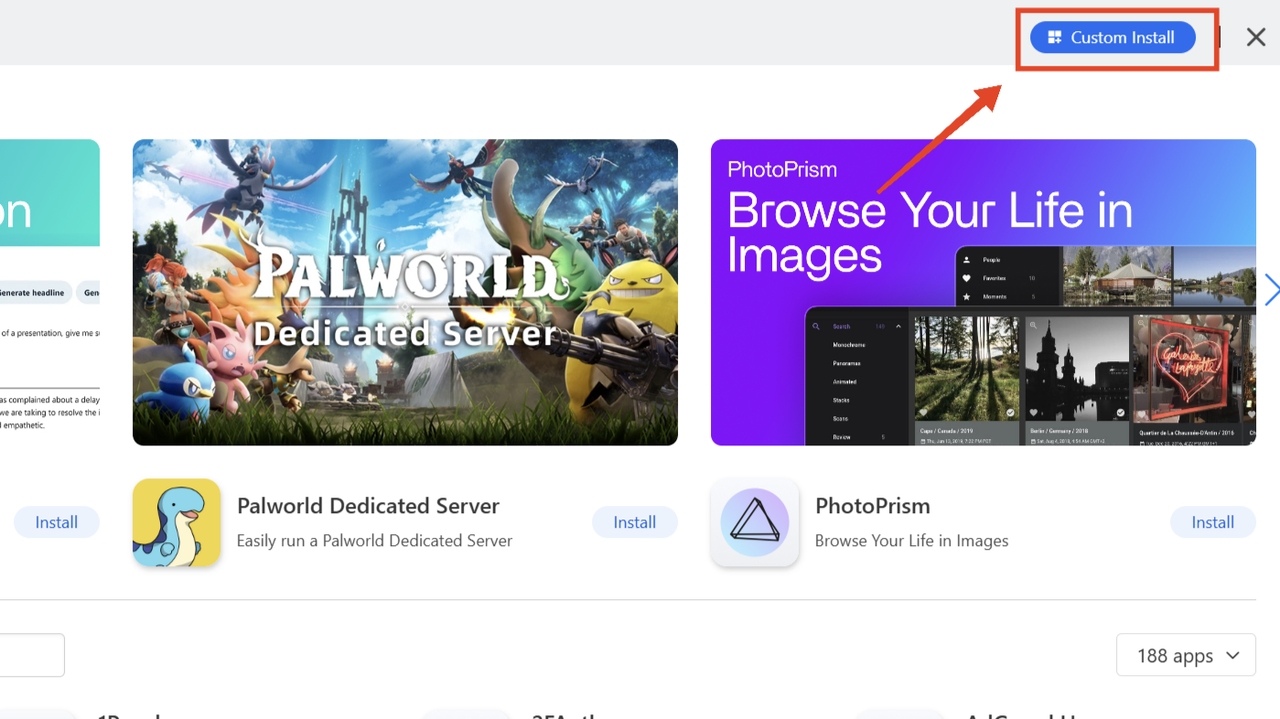
- 点击导入
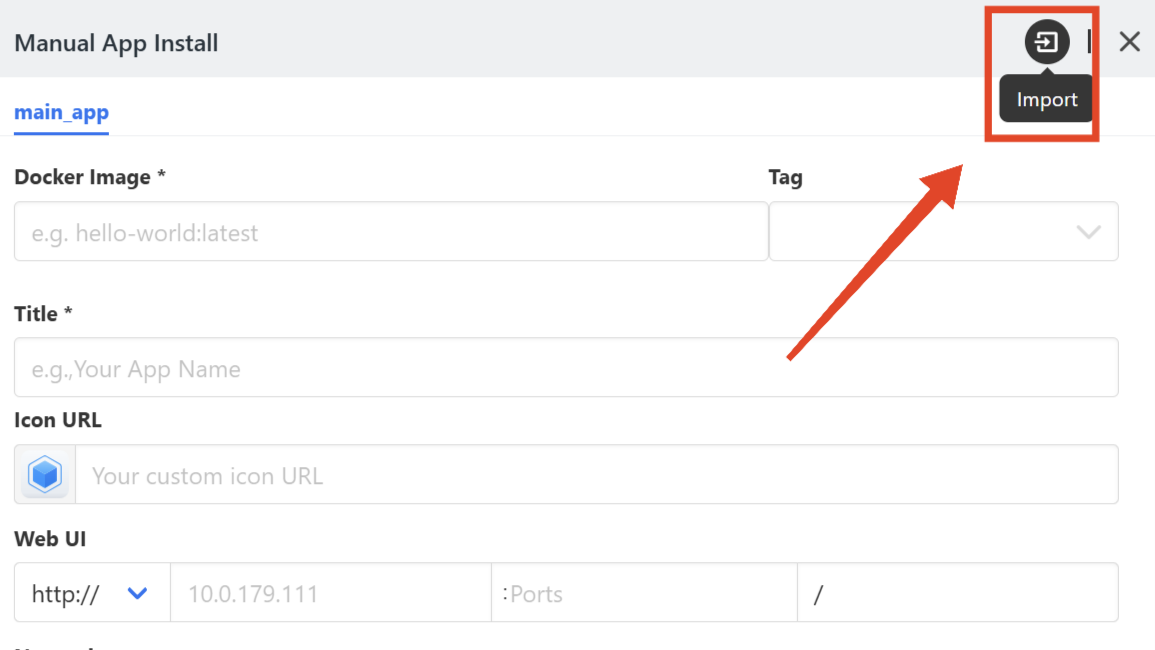
- 将以下代码粘贴到输入框中以配置Docker
version: ‘3’ # Docker Compose文件版本
services:
kerberos:
image: kerberos/kerberos # 使用kerberos/kerberos镜像
container_name: kerberos # 容器名称
ports:
- “8080:80” # 将主机端口8080映射到容器端口80
volumes:
- ./config:/config # 将主机的配置目录挂载到容器内的/config
- ./recordings:/etc/opt/kerberosio/capture # 将主机的录制目录挂载到容器内的/etc/opt/kerberosio/capture
restart: unless-stopped # 容器重启策略:除非手动停止,否则自动重启
environment:
- TZ=Europe/London # 将容器的时区设置为Europe/London
- KERBEROSIO_SETTINGS_PORT=80 # 设置Kerberos服务监听端口为80
- KERBEROSIO_SETTINGS_RECORDSTREAM=”/config/recordings” # 设置录制流位置为/config/recordings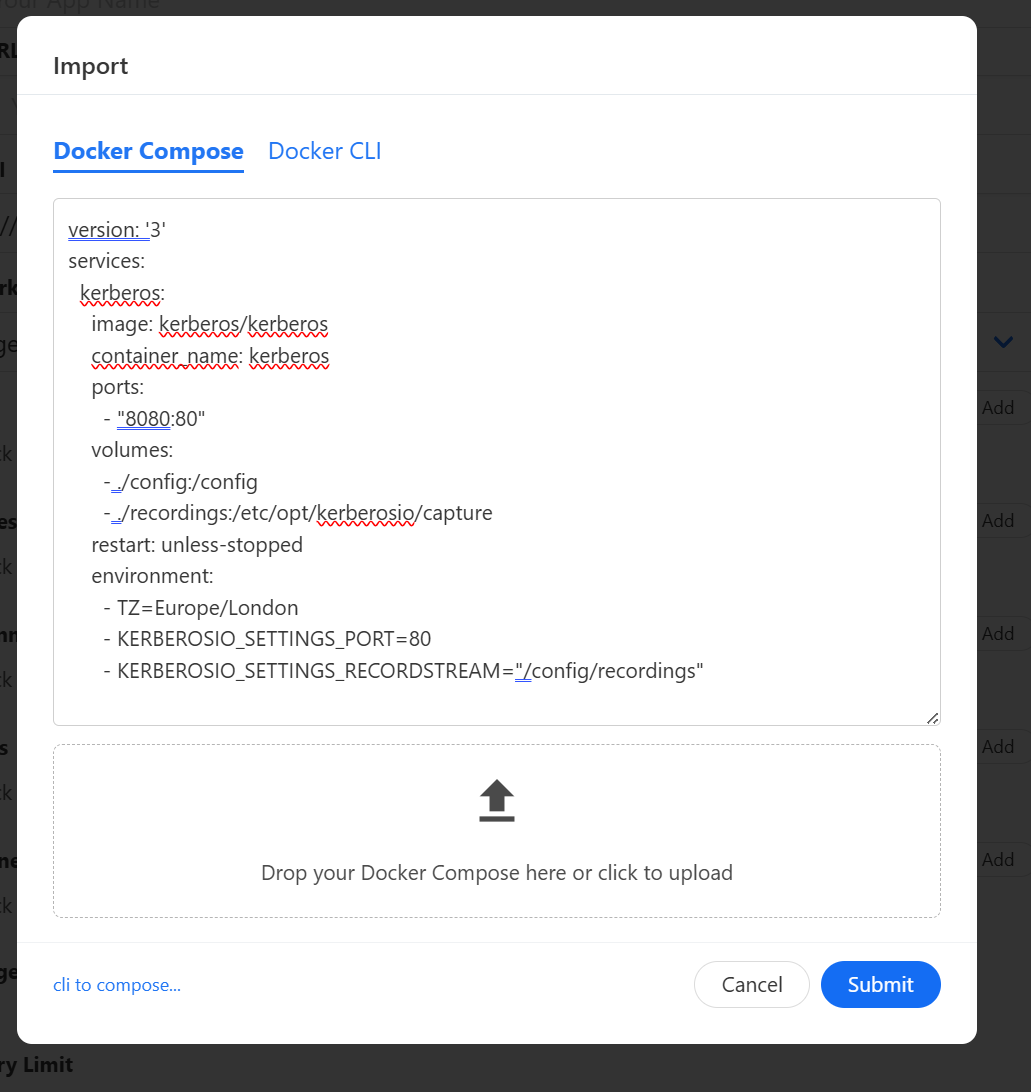
5. 点击提交
6. 填写’tag’: latest和’title’: kerberos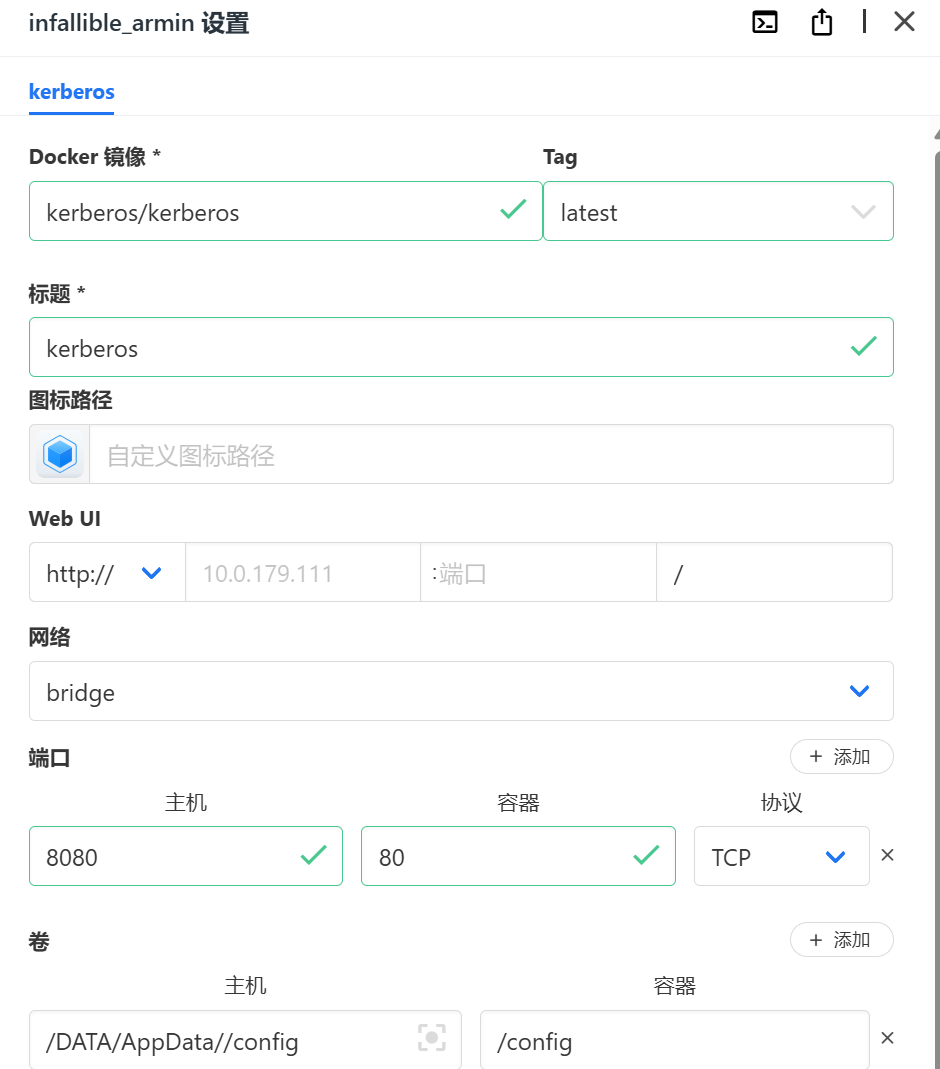
7. 提交并等待安装完成
第三步:配置Kerberos.io
- 在浏览器中打开http://<你的ZimaBoard IP>:8080以进入Kerberos.io设置界面。
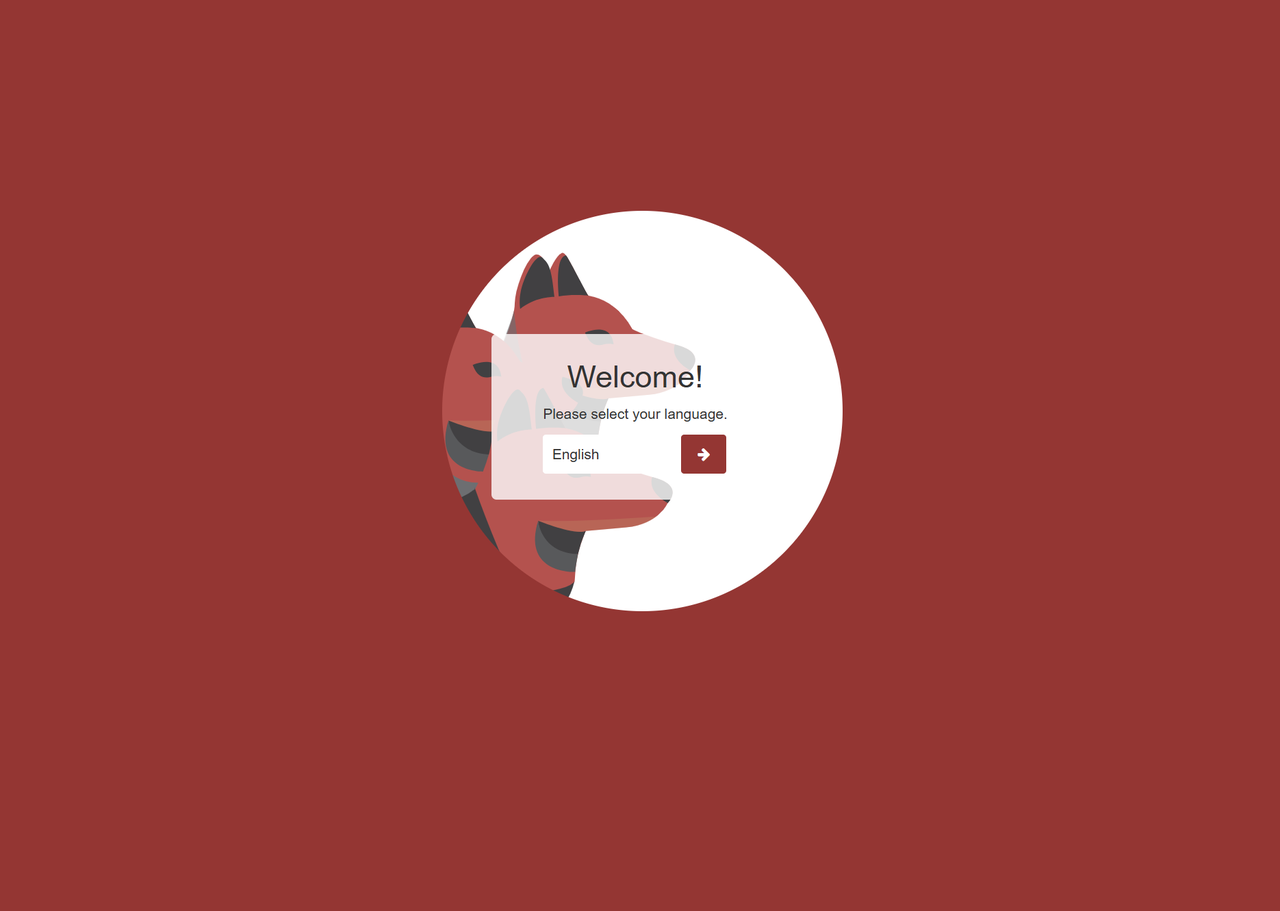
- 创建一个账户和密码并登录Kerberos.io。
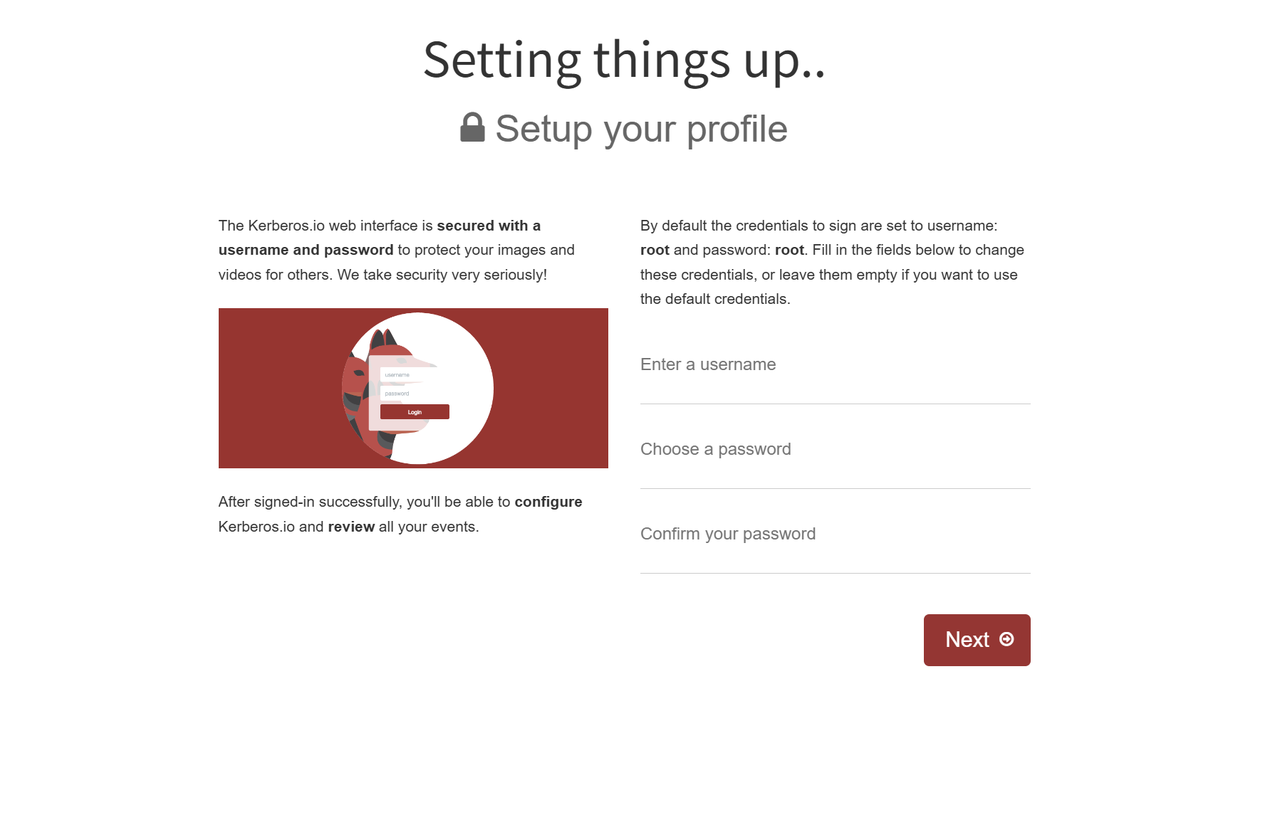
- 点击’配置’
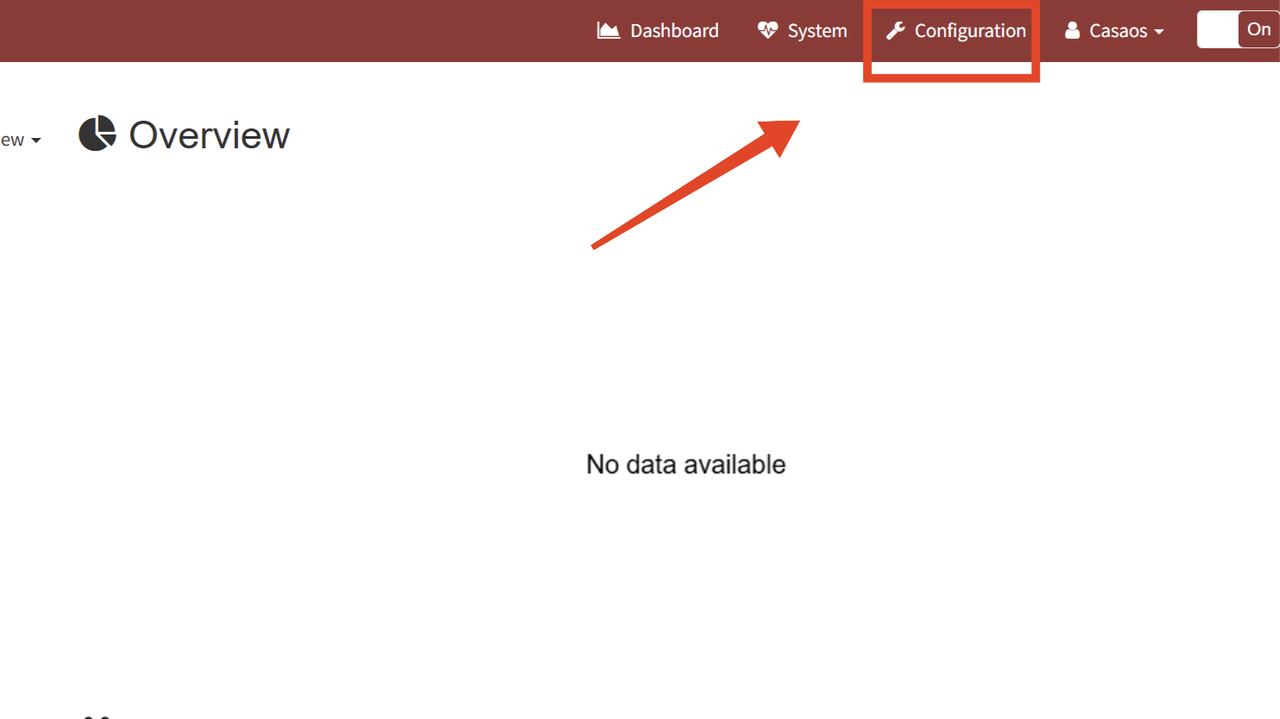
- 选择‘IP摄像头’
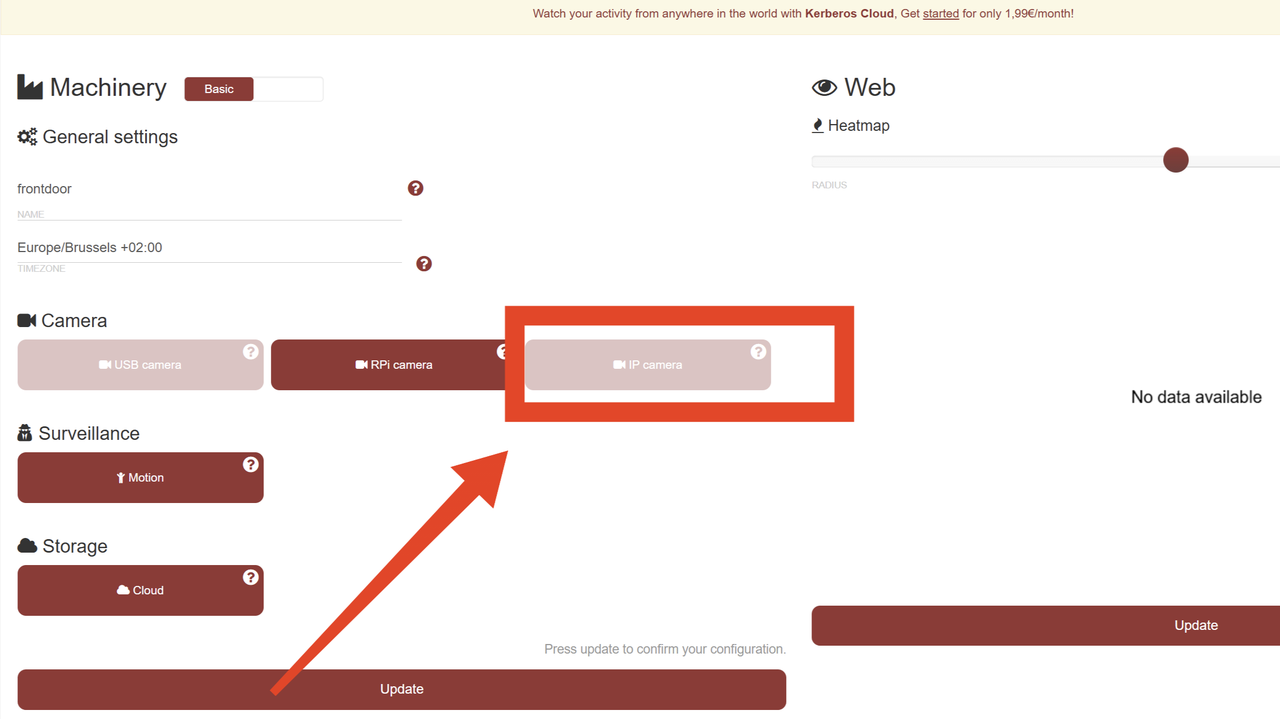
- 输入获取的RTSP URL,例如:rtsp://admin:Hjj12345@10.0.171.52/stream1。
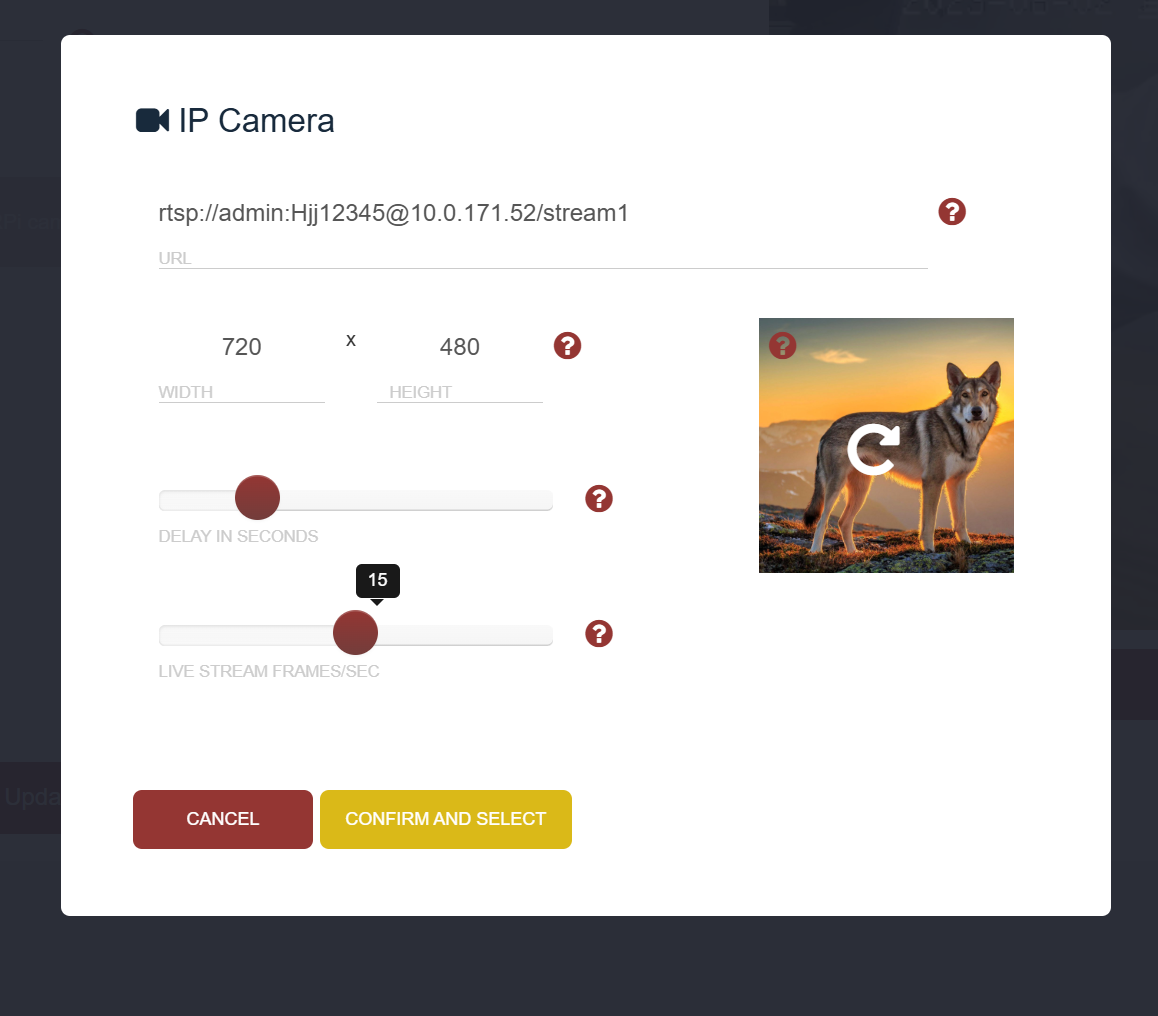
- 配置分辨率和帧率,例如:720x480。
- 配置完成后,您可以在Kerberos界面中查看捕获的图像和视频
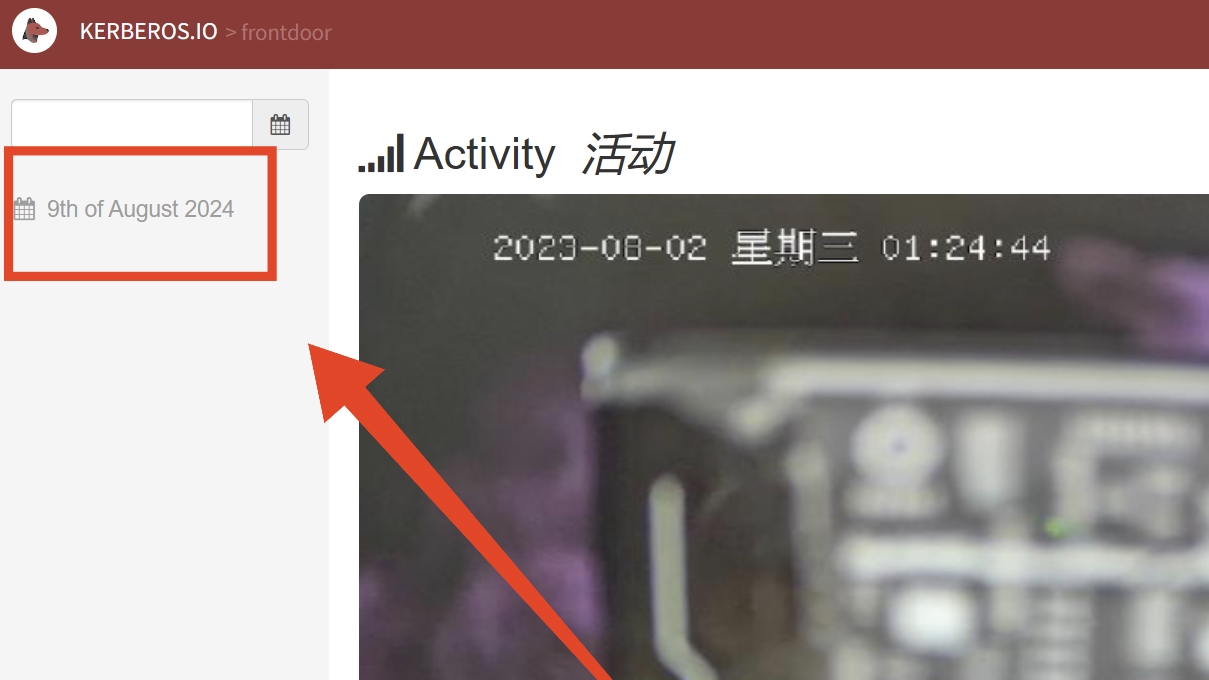
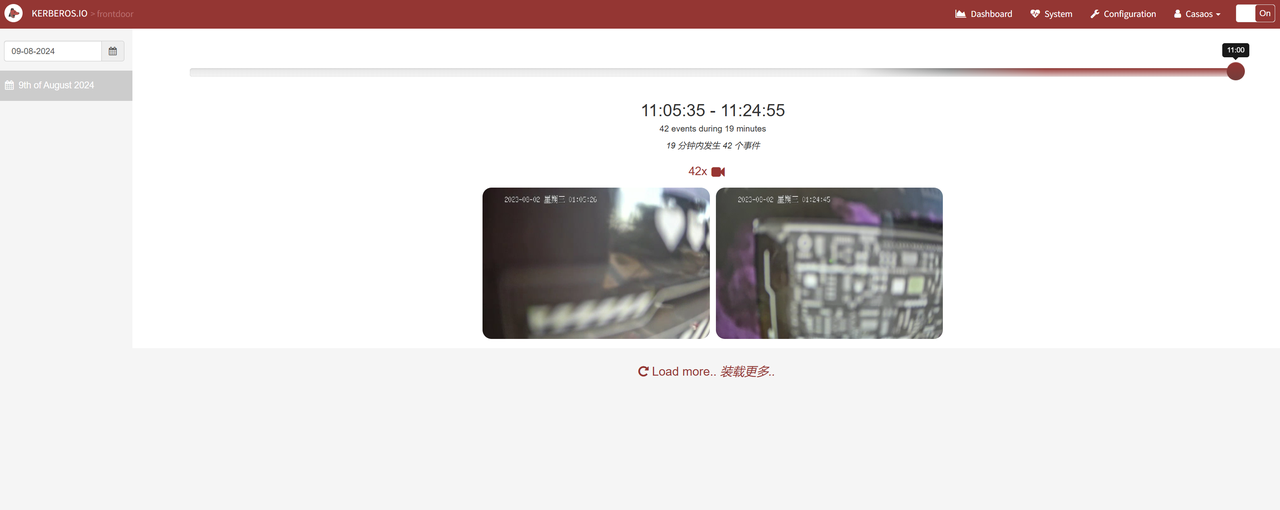
- 您还可以在主界面上实时查看监控状态
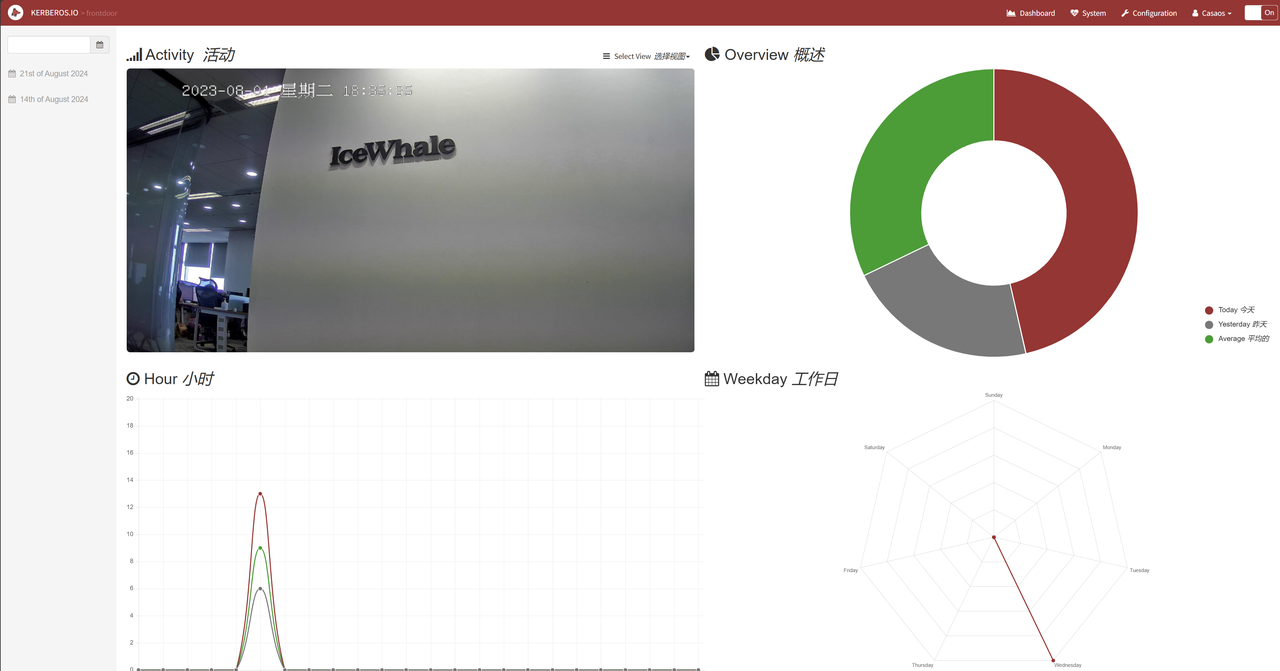
- 该系统适合需要实时监控特定区域的用户,特别是在家庭和小型办公室场景中。尽管该系统目前仅支持单个摄像头的配置,但其易于安装、高效性能和良好的品牌兼容性使其成为一个可靠的监控解决方案。